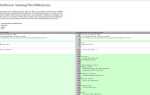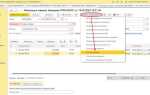Substance Painter – один из ведущих инструментов для текстурирования 3D-моделей, широко используемый в игровых и киноиндустриях. Для студентов доступна бесплатная лицензия, позволяющая легально пользоваться полным функционалом программы без ограничений на весь период обучения.
Чтобы получить студенческую лицензию, необходимо зарегистрироваться на платформе Adobe Substance 3D for Students and Teachers по адресу substance3d.adobe.com/education. Заявка требует подтверждения учебного статуса: подойдут справка из учебного заведения, студенческий билет или письмо с образовательного e-mail. Документы загружаются прямо на сайте, рассмотрение занимает от 1 до 5 рабочих дней.
После одобрения заявки студент получает доступ к пакету Substance 3D Collection, который включает не только Painter, но и Designer, Sampler и Modeler. Лицензия предоставляется на один год с возможностью продления при наличии действующего подтверждения учебного статуса.
Важно: использовать студенческую версию можно только в некоммерческих целях. Нарушение этого правила приведёт к отзыву лицензии и блокировке аккаунта. При выпуске из учебного заведения стоит перейти на коммерческую подписку или использовать пробный период для переноса данных.
Требования к заявке на студенческую лицензию Substance Painter

Для получения студенческой лицензии Substance Painter необходимо подготовить и предоставить конкретные подтверждающие документы. Заявка рассматривается индивидуально, и при несоответствии хотя бы одного пункта может быть отклонена.
- Аккаунт на официальной платформе Adobe (Adobe ID), зарегистрированный на реальное имя.
- Действующий адрес электронной почты, предоставленный учебным заведением (например, *@edu.ru, *@university.ac.ru). Личные почты (@gmail.com и др.) часто отклоняются.
- Скан или фотография действующего студенческого билета с видимыми: ФИО, названием учебного заведения, текущим учебным годом и подписью/печатью.
- Альтернатива билету – справка из вуза, подтверждающая статус студента. Документ должен быть выдан не более 6 месяцев назад, содержать официальную подпись и печать.
- Возраст: заявителю должно быть не менее 13 лет. Студенты младше 18 лет могут потребовать согласие родителей или опекунов.
Все документы необходимо загрузить в формате PDF, JPG или PNG. Качество сканов должно позволять однозначно прочитать текст. Размытые или обрезанные изображения не принимаются.
Заявка подается через платформу Adobe Substance 3D – раздел Education. Убедитесь, что выбрана лицензия для Substance 3D Painter, а не общий пакет, если интересует только данный продукт.
Рассмотрение занимает до 5 рабочих дней. Повторная подача при отказе возможна только после устранения указанных причин отклонения.
Как зарегистрироваться на платформе Adobe с учебной почтой
Перейдите на официальный сайт Adobe – adobe.com. В правом верхнем углу нажмите «Войти», затем выберите «Создать учетную запись».
В поле «Электронная почта» введите адрес, предоставленный учебным заведением (например, имя@edu.ru или имя@student.university.edu). Убедитесь, что почта активна и вы имеете доступ к её входящим сообщениям.
Заполните оставшиеся поля: имя, фамилия, пароль. Выберите страну обучения и укажите дату рождения. Нажмите «Зарегистрироваться».
На указанный учебный адрес придёт письмо с подтверждением. Перейдите по ссылке внутри письма, чтобы завершить регистрацию. Если письмо не пришло, проверьте папку «Спам» или запросите повторную отправку.
После подтверждения аккаунта откройте account.adobe.com и авторизуйтесь. Перейдите в раздел «Профиль» и убедитесь, что тип аккаунта отображается как «Учебный». В противном случае обновите адрес электронной почты или обратитесь в поддержку Adobe через чат.
Для активации доступа к учебной лицензии Substance 3D откройте substance3d.adobe.com/education, войдите под учебной учетной записью и следуйте инструкции на экране для подачи заявки на студенческую лицензию.
Где и как загрузить подтверждающие документы для лицензии
После регистрации на портале Adobe Substance 3D for Students and Teachers необходимо перейти в раздел подачи заявки на образовательную лицензию. Ссылка на форму загрузки будет доступна после выбора учебного заведения и подтверждения вашей роли (студент или преподаватель).
Загрузка осуществляется через интерфейс платформы SheerID, который автоматически открывается при переходе к шагу подтверждения. В этом окне необходимо указать актуальные личные данные: ФИО, дату рождения, название и адрес учебного заведения, а также срок обучения.
Для подтверждения статуса принимаются следующие документы: студенческий билет с актуальным сроком действия, справка из учебного заведения с подписью и печатью, официальное письмо о зачислении. Документы должны быть загружены в формате PDF, JPG или PNG. Размер файла не должен превышать 5 МБ.
Убедитесь, что в загружаемом документе чётко видны ваши имя, название учебного заведения и действующий учебный период. Размытые сканы и фотографии с обрезанными данными отклоняются автоматически.
После загрузки нажмите кнопку Submit. Проверка занимает от нескольких часов до двух рабочих дней. О результате вы получите уведомление на указанный при регистрации e-mail.
Пошаговая инструкция заполнения формы запроса студенческой лицензии
Для получения студенческой лицензии Substance Painter через платформу Adobe необходимо корректно заполнить онлайн-форму на портале Adobe Substance 3D for Students and Teachers. Ниже приведён точный порядок действий:
- Перейдите на официальный сайт: substance3d.adobe.com/education.
- Нажмите кнопку «Apply for a license».
- Войдите в свою учётную запись Adobe ID или зарегистрируйте новую на имя студента.
- Выберите страну и укажите имя учебного заведения точно так, как оно указано в студенческом документе (например, зачетной книжке или справке).
- Загрузите подтверждающий документ. Поддерживаются форматы PDF, JPG, PNG. Убедитесь, что документ содержит:
- Имя студента (совпадает с Adobe ID);
- Название учебного заведения;
- Даты обучения или текущий учебный год.
- Укажите ожидаемую дату окончания обучения. Формат: ММ/ГГГГ.
- Выберите цель использования: «Учебные проекты» или «Не коммерческое использование».
- Подтвердите, что прочитали условия использования студенческой лицензии, и поставьте галочку в соответствующем чекбоксе.
- Нажмите «Submit».
После отправки формы на электронную почту придёт подтверждение. Проверка документов занимает до 5 рабочих дней. В случае отказа, проверьте читаемость и актуальность загруженного документа перед повторной подачей.
Сроки рассмотрения заявки и способы отслеживания статуса
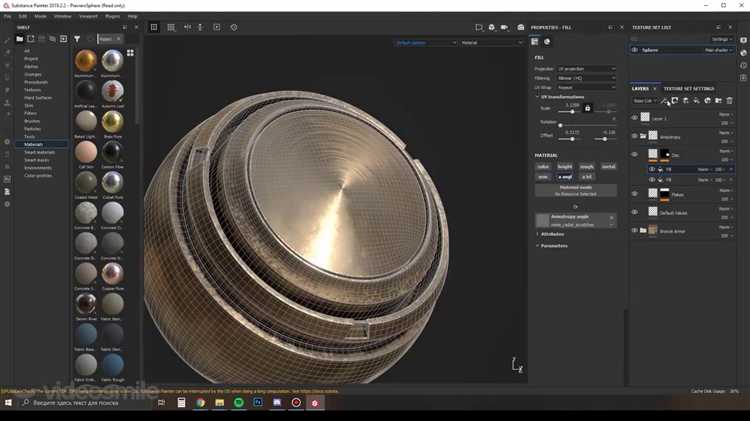
После подачи заявки на студенческую лицензию Substance Painter через платформу Adobe Education, стандартный срок рассмотрения составляет от 1 до 3 рабочих дней. В отдельных случаях, при высокой нагрузке на систему, проверка может занять до 5 рабочих дней.
Статус заявки отслеживается через личный кабинет Adobe. Для этого необходимо авторизоваться на сайте adobe.com, перейти в раздел «Планы» (Plans), затем открыть пункт «Управление учетной записью» (Manage Account) и выбрать вкладку «Программы и лицензии» (Programs and Licenses). Здесь отображается текущий статус – «Ожидает проверки», «Одобрено» или «Отклонено».
Если заявка не была рассмотрена в течение пяти рабочих дней, рекомендуется связаться со службой поддержки Adobe через форму обратной связи или чат, доступный в рабочее время. Обязательно подготовьте подтверждающий документ (например, справку из учебного заведения или студенческий билет), загруженный при подаче заявки.
Изменения статуса не сопровождаются уведомлениями по электронной почте, поэтому рекомендуется самостоятельно проверять кабинет ежедневно до получения решения.
Типичные причины отклонения заявки и способы их избежать
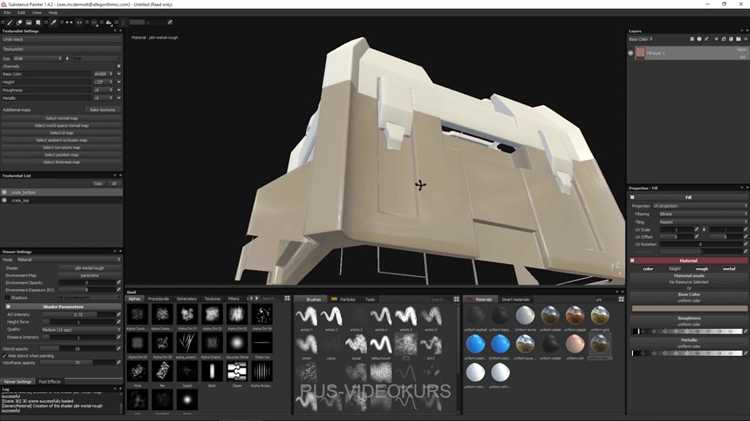
Недействительный студенческий документ. Заявки отклоняются, если прикреплённый документ не содержит даты действия, названия учебного заведения или имени студента. При подаче используйте официальную справку с гербовой печатью, студенческий билет с актуальной датой или письмо с учебного email-адреса, подтверждающее ваш статус.
Истёкший срок обучения. Если указанные в документе даты указывают, что обучение завершилось, заявка будет отклонена. Убедитесь, что загруженный файл отражает текущий учебный год или семестр.
Использование личной почты вместо академической. Адреса на доменах вроде @gmail.com могут быть причиной отказа. Используйте только адреса, предоставленные учебным заведением (например, @edu.ru, @university.ac).
Файл плохого качества или нечитабельный. Сканы с размытым текстом, тени или отражения делают верификацию невозможной. Загружайте PDF или изображения высокого разрешения, избегайте фотографий, снятых под углом.
Несовпадение данных. Имя в заявке должно точно соответствовать имени в загруженном документе. Любые расхождения вызывают подозрение. Проверяйте, что всё написано на одном языке и в одной транскрипции.
Попытка использования студенческой лицензии в коммерческих целях. Если будет выявлено, что лицензия используется в профессиональной деятельности, она аннулируется без возможности повторной подачи. Пользуйтесь программой строго в рамках обучения.
Что делать после получения доступа к студенческой версии
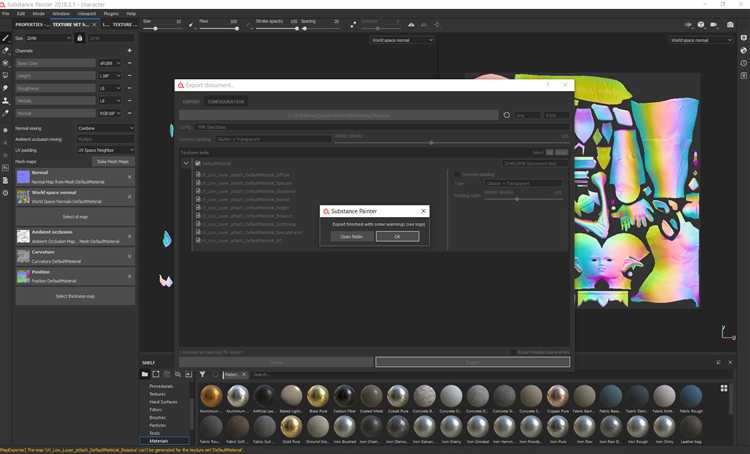
Авторизуйтесь в Substance 3D через свою учетную запись Adobe, использованную при подаче заявки. После входа в систему вы получите доступ ко всем функциям Substance Painter без ограничений.
Скачайте и установите Substance Painter с официального сайта Adobe. Убедитесь, что система соответствует минимальным требованиям: Windows 10 (64-bit) или macOS 10.14+, видеокарта с поддержкой DirectX 11/OpenGL 4.1, не менее 8 ГБ ОЗУ (рекомендуется 16+).
Настройте лицензию через Creative Cloud Desktop: убедитесь, что активна студенческая подписка. Если программа запрашивает ключ активации – перезапустите Creative Cloud или обновите приложение.
Синхронизируйте Adobe Substance с другими продуктами, если вы используете Substance 3D Stager, Sampler или Designer. Они также доступны в рамках студенческой лицензии и интегрируются друг с другом.
Создайте рабочее окружение: настройте горячие клавиши, предпочтительные форматы экспорта и шаблоны материалов. Это сэкономит время при работе над проектами.
Импортируйте модели в формате FBX или OBJ. Перед началом текстурирования проведите UV-развёртку и убедитесь в корректности топологии – это напрямую влияет на качество результата.
Изучите возможности Baker’а: запекайте карты нормалей, высот и AO для повышения реалистичности. Используйте высокополигональную версию модели для получения качественных карт.
Регулярно сохраняйте проекты в формате .spp и дублируйте файлы в облачное хранилище. При сбоях система может не сохранить изменения автоматически.
Следите за сроком действия лицензии: студенческая подписка действует 12 месяцев. Обновите подтверждение статуса студента заранее через Adobe Education Access, чтобы избежать приостановки доступа.
Продление студенческой лицензии: как и когда это делать
Студенческая лицензия для Substance Painter предоставляется сроком на 12 месяцев. Для её продления необходимо подать новую заявку минимум за 2 недели до окончания текущей лицензии. В противном случае доступ к программному обеспечению может быть временно ограничен.
Для продления потребуется:
1. Обновлённое подтверждение статуса студента. Принимаются документы с актуальной датой: справка из учебного заведения, студенческий билет или письмо от администрации. Файлы загружаются в формате PDF или JPEG.
2. Учётная запись Adobe ID, связанная с предыдущей лицензией. Продление осуществляется через ту же учётную запись, иначе заявка будет отклонена.
3. Подача заявки на сайте Adobe Education (substance3d.adobe.com/education). Войдите в аккаунт, выберите опцию продления и загрузите новые документы. После проверки, которая занимает до 5 рабочих дней, лицензия автоматически обновляется.
Важно: нельзя продлить лицензию, если срок обучения истёк. Также не допускается использование учебной лицензии в коммерческих целях – это ведёт к её немедленной деактивации.
Регулярная проверка срока действия лицензии в личном кабинете Adobe позволяет избежать перерывов в доступе и обеспечить бесперебойную работу с Substance Painter.
Вопрос-ответ:
Как студенту получить бесплатную лицензию для Substance Painter и какие документы для этого нужны?
Чтобы получить студенческую лицензию для Substance Painter, необходимо зарегистрироваться на платформе Adobe Education, так как с недавнего времени все продукты, включая Substance, перешли под управление Adobe. После регистрации нужно подтвердить свой статус студента. Для этого потребуется предоставить один из следующих документов: справку из учебного заведения, студенческий билет или иной документ, подтверждающий обучение в аккредитованном учреждении. Заявку обычно рассматривают в течение нескольких рабочих дней. После одобрения вы получите доступ к пакету приложений Substance, включая Painter, Designer и Sampler, на срок до года с возможностью продления при сохранении статуса студента.